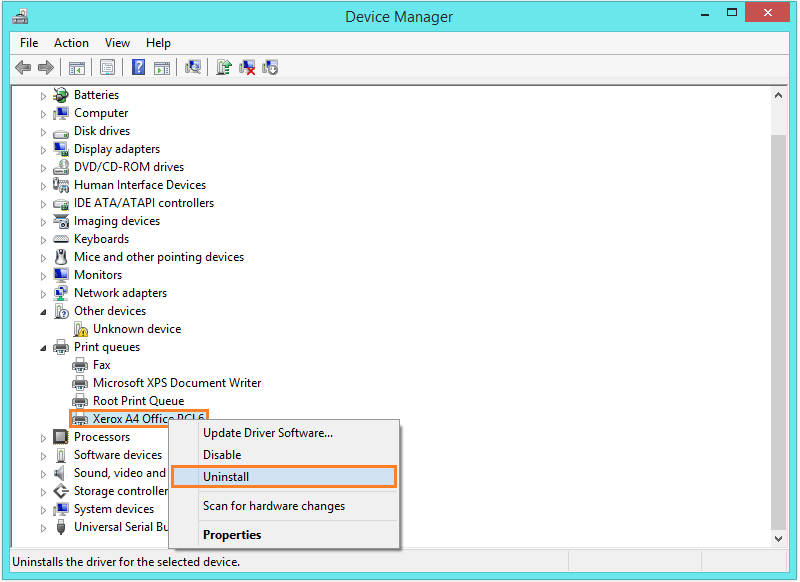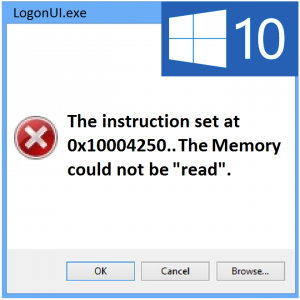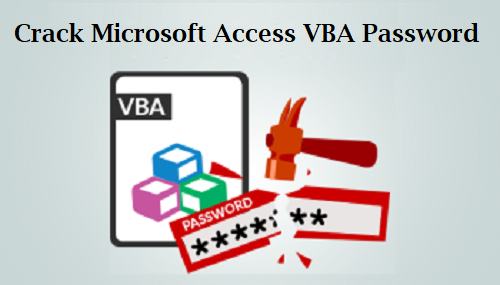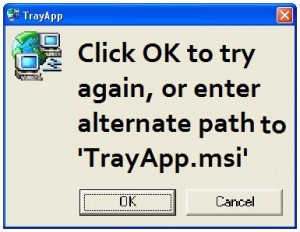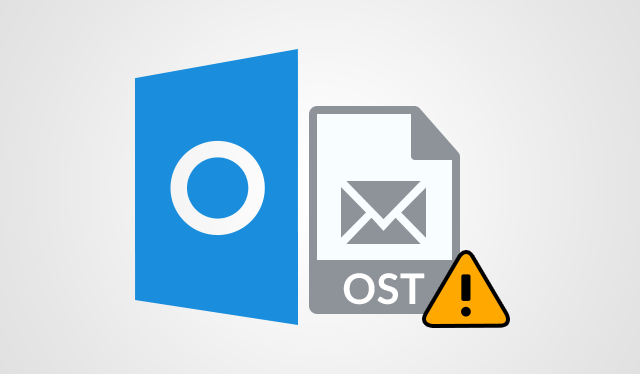Устранение неполадок принтера в Windows 8
Вопрос читателя:
«Привет, Уолли, мой принтер не работает, и я думаю, это из-за Windows. Я использовал этот принтер с Windows 7, и он работал нормально, но теперь он иногда перестает работать.”- Линдси Н., Канада
Ответ Уолли: У большинства людей не было никаких проблем с устройствами, поддерживающими Windows 8.1, которые уже работали в Windows 7. Проблемы с принтером в Windows 8 обычно связаны с драйвером принтера или диспетчером очереди печати. Вот несколько распространенных проблем с принтером в Windows 8 и способы их решения. (Это также относится к Windows 8.1)
Перезапустите диспетчер очереди печати
Задача диспетчера очереди печати – взаимодействовать с принтером и устанавливать порядок заданий печати. Если он перестает работать, вы можете перезапустить его, выполнив следующие действия:
- нажмите Ключ Windows > тип Сервисы > щелкните Посмотреть местные услуги

- Прокрутите список услуг, пока не найдете Диспетчер очереди печати.
- Щелкните правой кнопкой мыши Диспетчер очереди печати > щелкните Рестарт

Диспетчер очереди печати перезапустится, и теперь вы сможете печатать на принтере. Если этого не произошло, прокрутите вниз, чтобы увидеть исправления других распространенных проблем.
Windows 8.1 не видит сетевой принтер, подключенный к ПК с Windows
Проблема:
Принтер подключен к сетевому ПК с помощью кабеля USB. Принтер используется совместно с другими компьютерами в сети. Другие компьютеры могут видеть принтер, но Windows 8.1 не может и показывает его как автономный. Принтер работает при прямом подключении к ПК с Windows 8.1. Также включен общий доступ к файлам и принтерам.
Решение:
Вот как это исправить:
- нажмите Ключ Windows > тип устройства и принтеры > щелкните Устройства и принтеры

- Нажмите Добавить принтер

- Нужного мне принтера нет в списке

- Нажмите Добавить локальный принтер или сетевой принтер с ручными настройками > щелкните следующий

- Когда вы доберетесь до Выберите порт принтера страница, проверьте Создать новый порт > щелкните Местный порт.

- Теперь в появившемся небольшом диалоговом окне введите имя сетевого пути общего принтера. например IE: \ xpname sharedprinter
(заменить xpname и общий принтер) с вашими собственными ценностями. - Теперь он должен начать установку драйвера принтера, выберите свой принтер из списка.
Загруженные вручную драйверы можно также использовать, нажав Установить с диска… позже в процессе.
Когда процесс завершится и вы в какой-то момент подключите USB-принтер, он может спросить вас, какой драйвер вы хотите использовать. В этом случае просто используйте установленный в данный момент драйвер.
Через некоторое время принтер перейдет в автономный режим
Проблема:
В Windows 8.1 все работает нормально, кроме принтера. Принтер без причины отключается. Кажется, он отключается, когда кто-то хочет что-то напечатать.
Эту проблему можно решить, выполнив следующие действия:
Переустановите драйверы принтера
- Щелкните правой кнопкой мыши Плитка Windows в нижнем левом углу экрана.
- Найди свой Принтер в списке устройств, щелкните правой кнопкой мыши ваш принтер> щелкните удалить

- Теперь подключите его снова и подождите, пока Windows его обнаружит.
- После обнаружения просмотрите все появляющиеся запросы для установки вашего принтера.
Принтер перестал работать после обновления до Windows 8.1
Принтер не работает, диспетчер очереди печати не работает или вы не можете добавлять принтеры после обновления до Windows 8.1
- нажмите Ключ Windows > тип устройства и принтеры > щелкните Устройства и принтеры

- Щелкните правой кнопкой мыши ваш принтер и щелкните Устранение неполадок

- Пройдите через Мастер, и это должно решить вашу проблему.
Убедитесь, что принтер работает на другом компьютере
Подключите принтер к другому компьютеру и убедитесь, что он работает нормально. Это нужно сделать, чтобы убедиться, что принтер исправен.
Переустановите Windows 8.1
Если ничего не помогает, тогда переустановить Windows 8.1 и установите обновления Windows
Удачных вычислений! ![]()
.
Источник